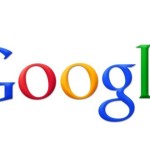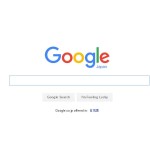ウェブトラッキングツールのGoogleAnalyticsは本当に便利なツールで、自分のサイトに関する様々な情報を閲覧することができるます。
通常、トラッキングコードを1つヘッダーに貼り付ければ自動解析しれくれますが、一部機能を利用する際に別途コードを貼り付ける必要があります。
今回はソーシャル関連の情報をトラッキングする設定をしていきたいと思います。
手動でコードを設定する場合
一番ベーシックな方法は、自分で位置から設定していく方法です。
主な手順は下記のようになっています。
- ソーシャルトラッキング用JavaScriptをダウンロード
- ソーシャルトラッキング用JavaScriptをアップロード
- ソーシャル用トラッキングコードを記述
- Twitter用トラッキングコードを記述
- Facebook用トラッキングコードを記述
手順を見たらわかるかと思いますが、煩わしさを感じる程度には手間がかかります。
Google Analyticsでサイトに設置したソーシャルボタンをトラッキングする | Tips Note
手動でソーシャルトラッキングを設定する方はこちらを参考に
自分もこちらの方法で設定してみたのですが、テンプレートのアップデート時にトラッキングコードが消滅する恐れがあったので、急遽ワードプレスのプラグインを利用することにしました。
ワードプレスユーザの方は下記の内容も参考に!
WordPress用プラグインで設定!
WordPressの強みはなんといっても豊富なプラグイン!
今回は、Google Analytics Social Engagement Tracking Codeというプラグインを利用してみましょう。
この記事を読んだ人はこんな記事も読んでいます。
GoogleAnalyticsでソーシャル関係をトラッキングするWordPress用プラグイン